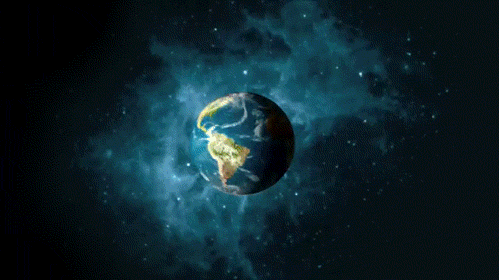-Рубрики
- ВЯЗАНИЕ КРЮЧКОМ (1295)
- Вязание для дома (181)
- Вязаные цветы и бабочки (177)
- Вязаные аксессуары (153)
- Вязаная одежда (145)
- Вязаные салфетки (88)
- Вязание для детей (70)
- Вязание из пакетов (22)
- Амигуруми (9)
- Узоры крючком (209)
- Вязаные игрушки (75)
- Сама связала (все со схемами и описанием) (124)
- РАЗНОЕ (212)
- Музыка (72)
- Такие разные КОТЭ :) (52)
- Психология (23)
- Интересное видео (12)
- Притчи (12)
- Юмор (11)
- Искусство, картины (10)
- Фильмы (3)
- УЧИМСЯ ВЯЗАТЬ (уроки, советы) (145)
- Пряжа (46)
- ШИТЬЕ И КРОЙ (102)
- Уроки шитья (31)
- Шьем для дома (30)
- Шьем одежду (14)
- Полезности (13)
- Выкройки (8)
- Сама сшила (7)
- Шьем игрушки (7)
- Журналы (3)
- ЖУРНАЛЫ ПО ВЯЗАНИЮ И ШИТЬЮ (85)
- ВЯЗАНИЕ СПИЦАМИ (82)
- Узоры спицами (54)
- Вязание спицами (24)
- ВЫШИВКА КРЕСТИКОМ (35)
- ЦВЕТЫ (9)
- Комнатные цветы (6)
- Садовые цветы (2)
- Сама вырастила (1)
- ЛИЧНОЕ (5)
- ДЛЯ ДНЕВНИКА (оформление) (65)
- Рамочки, разделители (53)
- Спасибки, смайлики, открытки (9)
- ЗДОРОВЬЕ (14)
- КУЛИНАРИЯ (323)
- Вторые блюда (54)
- Сама приготовила (23)
- Салаты (23)
- Рецепты от ПоварЕшки (вкусно, быстро, недорого) (18)
- Без выпечки (15)
- Оформление блюд, кремы (10)
- В микроволновке (8)
- Выпечка (тортики, печеньки) (172)
- ПОЛЕЗНОСТИ ДЛЯ ДОМА (22)
- КОМПЬЮТЕР И ИНТЕРНЕТ (полезное) (28)
- РУКОДЕЛИЕ (29)
- Интересные поделки (14)
- Идеи (4)
- Квилинг (3)
- СТИХИ (92)
- Поздравления в стихах (11)
- УРОКИ ЛИ.РУ (39)
-Метки
-Музыка
- Sakis Rouvas - Na M`agapas
- Слушали: 76113 Комментарии: 0
- Dinastar - So many tears
- Слушали: 2136 Комментарии: 0
- MYLENE FARMER
- Слушали: 49654 Комментарии: 0
- Poets of the fall - Sleep
- Слушали: 688 Комментарии: 0
- Юлия Славянская - Молитва Ангелу-Хранителю
- Слушали: 18040 Комментарии: 0
-Всегда под рукой
-Поиск по дневнику
-Подписка по e-mail
-Постоянные читатели
-Сообщества
-Статистика
Записей: 2542
Комментариев: 853
Написано: 5850
Записи с меткой интернет и компьютер
(и еще 348 записям на сайте сопоставлена такая метка)
Другие метки пользователя ↓
амигуруми без выпечки вторые блюда выпечка вышивка схемы вязаная одежда вязание для детей вязание для дома вязание из пакетов вязание крючком вязание спицами вязаные аксессуары вязаные игрушки вязаные салфетки вязаные цветы для дневника журналы здоровье интересное видео интересные поделки интернет и компьютер искусство картины комнатные цветы копьютер и интернет кулинария мои вкусняшки мои работы музыка поздравления полезное полезное для дома притчи пряжа психология разное рамочки рецепты от поварешки салаты стихи такие разные котэ узоры крючком узоры спицами уроки вязания уроки ли.ру уроки шитья шитье и крой шьем для дома шьем игрушки шьем одежду юмор
Любой адрес впиши и смотри! |
Это цитата сообщения _Ирина-Тверичанка_ [Прочитать целиком + В свой цитатник или сообщество!]
|
Серия сообщений "КОМПЬЮТЕР И ИНТЕРНЕТ (полезное)":
Часть 1 - Программы для компьютера
Часть 2 - Нужные ссылки
...
Часть 25 - Кто и почему воюет в интернете.
Часть 26 - Засекреченные «горячие» клавиши Windows 7.
Часть 27 - Любой адрес впиши и смотри!
Часть 28 - Компьютерная помощь вязальщице!
|
Метки: интернет и компьютер |
Цитата сообщения Лариса_Гурьянова
Засекреченные «горячие» клавиши Windows 7. |
Цитата |
Засекреченные «горячие» клавиши Windows 7
Быстрее, ещё быстрее… Современные юзеры требуют от компьютера максимальной скорости. Но иногда и сами пользователи могут существенно ускорить свою работу в Windows. Один из способов – напрячь память и изучить, наконец, «горячие» клавиши. Пусть не все, но хотя бы самые главные. Именно такие сочетания кнопок и их значения мы протестировали, а пока тестировали – выучили сами. Действительно, удобно!
Если наберётесь терпения и досмотрите ролик до конца, то узнаете, как стать богом Windows 7, вернее, включить «режим бога» с помощью обычной папки и нескольких символов…

Серия сообщений "КОМПЬЮТЕР И ИНТЕРНЕТ (полезное)":
Часть 1 - Программы для компьютера
Часть 2 - Нужные ссылки
...
Часть 24 - Горячие клавиши Windows.
Часть 25 - Кто и почему воюет в интернете.
Часть 26 - Засекреченные «горячие» клавиши Windows 7.
Часть 27 - Любой адрес впиши и смотри!
Часть 28 - Компьютерная помощь вязальщице!
|
Метки: интернет и компьютер |
Комментарии (0) |
Кто и почему воюет в интернете. |
Это цитата сообщения Иримед [Прочитать целиком + В свой цитатник или сообщество!]
Автор: ![]() Николай Кофырин
Николай Кофырин
Одни называют Интернет помойкой, другие считают, Интернет – весь мир в кармане, третьи полагают, что это арена ожесточённой кибервойны.
Интернет это «ящик Пандоры». С одной стороны, мы превозносим Всемирную Сеть за возможность общаться и свободно высказывать своё мнение. С другой стороны, власть, которую даёт Интернет, многие используют со злым умыслом.
Я называю Интернет зеркалом нашей цивилизации. Если бы инопланетяне захотели познакомиться с цивилизацией землян, им незачем было бы прилетать на Землю, гораздо легче подключиться к Интернету. К какому выводу они бы пришли, обнаружив, что Всемирная Информационная Сеть на 80% наполнена порнографией, клеветой и насилием?
В Интернете идёт самая настоящая война.
Кто и почему ведёт войну в Интернете?
Интернет – это всемирная система объединённых компьютерных сетей. К концу 2011 года число пользователей, регулярно использующих Интернет, составило около 2,3 млрд. человек, и число их с каждым днём растёт.
Первоначально идея Интернета возникла у студентов Стэнфордского исследовательского института для быстрого обмена шпаргалками. Изобретение, позволяющее соединить весь мир, сразу было взято на вооружение Пентагоном и ЦРУ.
В 1957 году Министерство обороны США посчитало, что Америке на случай ядерной войны нужна надёжная система передачи информации. По заказу Пентагона была создана компьютерная сеть ARPANET. Эта система разрабатывалась с расчётом на то, чтобы выдержать ядерный удар по штабам и не потерять при этом управления. Первый сервер ARPANET был установлен в 1969 году.
У нас подобные разработки велись в закрытых «почтовых ящиках».
В 1971 году была создана первая программа для отправки электронной почты. В 1973 году Сеть разрослась до международной. В 1991 году Всемирная паутина стала общедоступна в Интернете.
В настоящее время подключиться к Интернету можно через спутники связи, радио-каналы, кабельное телевидение, телефон, сотовую связь, оптико-волоконные линии или электропровода.
Интернет сравнивают с «Хрониками Акаши» – по древним описаниям информационное пространство, обволакивающее Землю и содержащее информацию обо всём и вся, как в прошлом, так и в будущем.
Многие писатели-фантасты фактически предсказали появление сети Интернет и его опасности.
Сегодня Интернет стал достоянием всего человечества. У Интернета нет собственника, так как он является совокупностью сетей, которые имеют различную географическую принадлежность.
Интернет состоит из многих тысяч корпоративных, научных, правительственных и домашних компьютерных сетей.
Интернет нельзя выключить целиком, поскольку маршрутизаторы сетей не имеют единого внешнего управления.
3 июня 2011 года ООН признала доступ в Интернет базовым правом человека. Таким образом, отключение тех или иных регионов от Интернета является нарушением прав человека.
Большинство ресурсов Интернета так или иначе связано с коммерческой деятельностью, примерно 14% всемирного объёма продаж.
Самый мощный информационно-справочный ресурс в Сети – это крупнейшая свободная энциклопедия за всю историю человечества (Википедия). Её посещают от 300 до 400 млн. человек в месяц (пятое место по посещаемости вебсайтов в мире). Но самое важное – она создаётся бесплатно!
Виртуальный мир становится всё более притягательным, и, возможно, вскоре заменит реальный. Самый верный признак – постепенный переход рекламы в Интернет.
В Интернет уже уходит телевидение, кино, политика; уходит в Интернет философия и литература.
Многие книги, доступные в Сети, давно стали библиографической редкостью, а некоторые и вообще не издавались.
Начинающие писатели и поэты, как и некоторые известные авторы, выкладывают в Интернет свои творения.
Появление в Интернете отдельных песен с нового диска исполнителя служит для него хорошей рекламой и существенно повышает уровень продаж записей.
В Интернет выкладывают множество кинофильмов, в основном через файлообменные сети. Люди много качают аудио, видео. По разным исследованиям это составляет 80% трафика.
Академик Нигматулин Р.И. полагает, что через 15 лет скорость передачи данных возрастёт в миллион раз. Это создаст принципиально новую ситуацию, когда всю информацию о человечестве можно будет получить за 2 минуты!
Развитие Интернета привело к такой форме занятости как «удалённая работа». Находясь в одном конце мира можно работать по контракту на компанию в другом конце мира.
Виртуальные игры в Интернете это бизнес в 8 млрд.долларов. Только в России 40 миллионов геймеров.
Некоторые люди настолько увлекаются виртуальным пространством, что попадают в интернет-зависимость. Её сравнивают с наркоманией, и определяют как навязчивое желание подключиться к Интернету и болезненную неспособность вовремя от него отключиться.
Интернет-зависимыми сегодня являются около 10% пользователей во всём мире. Один мальчик после нескольких суток игры в Интернете выбросился из окна со словами «я в Матрице»!
Продолжение статьи здесь: http://nikolay-kofyrin.livejournal.com/76634.html
Серия сообщений "КОМПЬЮТЕР И ИНТЕРНЕТ (полезное)":
Часть 1 - Программы для компьютера
Часть 2 - Нужные ссылки
...
Часть 23 - Быстрое создание визитки.
Часть 24 - Горячие клавиши Windows.
Часть 25 - Кто и почему воюет в интернете.
Часть 26 - Засекреченные «горячие» клавиши Windows 7.
Часть 27 - Любой адрес впиши и смотри!
Часть 28 - Компьютерная помощь вязальщице!
|
Метки: интернет и компьютер |
Сайты которые могут Вам помочь! |
Это цитата сообщения MORE20 [Прочитать целиком + В свой цитатник или сообщество!]
|
Серия сообщений "КОМПЬЮТЕР И ИНТЕРНЕТ (полезное)":
Часть 1 - Программы для компьютера
Часть 2 - Нужные ссылки
...
Часть 19 - Полезные кнопки на YouTube.
Часть 20 - Адреса и телефоны Мейл.ру
Часть 21 - Сайты которые могут Вам помочь!
Часть 22 - Компьютерные уроки для пожилых людей.
Часть 23 - Быстрое создание визитки.
...
Часть 26 - Засекреченные «горячие» клавиши Windows 7.
Часть 27 - Любой адрес впиши и смотри!
Часть 28 - Компьютерная помощь вязальщице!
|
Метки: интернет и компьютер |
Адреса и телефоны Мейл.ру |
Это цитата сообщения DALIDAS_1 [Прочитать целиком + В свой цитатник или сообщество!]
 | ||
| ||
 |

Серия сообщений "КОМПЬЮТЕР И ИНТЕРНЕТ (полезное)":
Часть 1 - Программы для компьютера
Часть 2 - Нужные ссылки
...
Часть 18 - Восстановление системы на Windows 7.
Часть 19 - Полезные кнопки на YouTube.
Часть 20 - Адреса и телефоны Мейл.ру
Часть 21 - Сайты которые могут Вам помочь!
Часть 22 - Компьютерные уроки для пожилых людей.
...
Часть 26 - Засекреченные «горячие» клавиши Windows 7.
Часть 27 - Любой адрес впиши и смотри!
Часть 28 - Компьютерная помощь вязальщице!
|
Метки: интернет и компьютер |
Восстановление системы на Windows 7. |
Это цитата сообщения Лариса_Гурьянова [Прочитать целиком + В свой цитатник или сообщество!]
Серия сообщений "Windows 7":
Часть 1 - 5 приемов ускорить загрузку Windows
Часть 2 - Восстановление системы windows 7
...
Часть 10 - О настройке Windows 7
Часть 11 - Отключаем автоматическое обновление Windows
Часть 12 - Восстановление системы на Windows 7
Часть 13 - Видеоурок. Оформление рабочего стола Windows 7
Часть 14 - Как сделать дефрагментацию дисков в Windows 7
Часть 15 - Видеоурок. Библиотеки Windows 7
Серия сообщений "КОМПЬЮТЕР И ИНТЕРНЕТ (полезное)":
Часть 1 - Программы для компьютера
Часть 2 - Нужные ссылки
...
Часть 16 - Антивирусы - бесплатные программы.
Часть 17 - Как сохранить в папку компьтера картинку вместе с текстом под ней.
Часть 18 - Восстановление системы на Windows 7.
Часть 19 - Полезные кнопки на YouTube.
Часть 20 - Адреса и телефоны Мейл.ру
...
Часть 26 - Засекреченные «горячие» клавиши Windows 7.
Часть 27 - Любой адрес впиши и смотри!
Часть 28 - Компьютерная помощь вязальщице!
|
Метки: интернет и компьютер |
Антивирусы - бесплатные программы. |
Это цитата сообщения Лариса_Гурьянова [Прочитать целиком + В свой цитатник или сообщество!]
Антивирусы - бесплатные программы
В категорию «Антивирусы» входят бесплатные программы созданые для защиты и очистки ПК от различных вредоносных программ (вирусов, троянов, руткитов ...), а также для предотвращения инфицирования компьютера таким программным обеспечением.
Внимание:
Использование более одного антивируса для защиты в режиме реального времени может вызвать конфликт программного обеспечения.
Полезные ссылки
Всего программ в категории 18
-
 avast! Free Antivirus — полноценный антивирус для использования на домашнем ПК.
avast! Free Antivirus — полноценный антивирус для использования на домашнем ПК. -
 Dr.Web CureIt! — антивирус для сканирования, выявления и уничтожения вредоносного ПО.
Dr.Web CureIt! — антивирус для сканирования, выявления и уничтожения вредоносного ПО.
Серия сообщений "КОМПЬЮТЕР И ИНТЕРНЕТ (полезное)":
Часть 1 - Программы для компьютера
Часть 2 - Нужные ссылки
...
Часть 14 - 7 полезных секретов в Windows 7.
Часть 15 - СCleaner 2013 - обзор всех функций.
Часть 16 - Антивирусы - бесплатные программы.
Часть 17 - Как сохранить в папку компьтера картинку вместе с текстом под ней.
Часть 18 - Восстановление системы на Windows 7.
...
Часть 26 - Засекреченные «горячие» клавиши Windows 7.
Часть 27 - Любой адрес впиши и смотри!
Часть 28 - Компьютерная помощь вязальщице!
|
Метки: интернет и компьютер |
СCleaner 2013 - обзор всех функций. |
Это цитата сообщения SVETA-290 [Прочитать целиком + В свой цитатник или сообщество!]
Показана работа всех функций программы CCleaner и где скачать
Мой сайт http://www.pro100key.ru/
В Новой версии CCleaner 4 появилась функция поиска дубликатов файлов
http://www.piriform.com/ccleaner
Программа , которая находит и исправляет ошибки , удаляет временные файлы Интернета
и чистит Реестр от уже не нужных записей, после удалённых программ.
Как скачать :
Жмёте справа зелёное слово Download, затем слева ниже Download from FileHippo, затем большую кнопку справа с зелёной стрелкой DownloadDownload
Latest Version - автоматически сгенерируется ссылка - Сохранить файл
Серия сообщений "КОМПЬЮТЕР И ИНТЕРНЕТ (полезное)":
Часть 1 - Программы для компьютера
Часть 2 - Нужные ссылки
...
Часть 13 - 7 скрытых функций компьютерной мыши.
Часть 14 - 7 полезных секретов в Windows 7.
Часть 15 - СCleaner 2013 - обзор всех функций.
Часть 16 - Антивирусы - бесплатные программы.
Часть 17 - Как сохранить в папку компьтера картинку вместе с текстом под ней.
...
Часть 26 - Засекреченные «горячие» клавиши Windows 7.
Часть 27 - Любой адрес впиши и смотри!
Часть 28 - Компьютерная помощь вязальщице!
|
Метки: интернет и компьютер |
7 полезных секретов в Windows 7. |
Это цитата сообщения VUNRO [Прочитать целиком + В свой цитатник или сообщество!]
Серия сообщений "КОМПЬЮТЕР И ИНТЕРНЕТ (полезное)":
Часть 1 - Программы для компьютера
Часть 2 - Нужные ссылки
...
Часть 12 - Как выйти из положения, если завис компьютер.
Часть 13 - 7 скрытых функций компьютерной мыши.
Часть 14 - 7 полезных секретов в Windows 7.
Часть 15 - СCleaner 2013 - обзор всех функций.
Часть 16 - Антивирусы - бесплатные программы.
...
Часть 26 - Засекреченные «горячие» клавиши Windows 7.
Часть 27 - Любой адрес впиши и смотри!
Часть 28 - Компьютерная помощь вязальщице!
|
Метки: интернет и компьютер |
7 скрытых функций компьютерной мыши. |
Это цитата сообщения принцеска_1 [Прочитать целиком + В свой цитатник или сообщество!]
7 скрытых функций компьютерной мыши

Клавиатура и мышь являются уже настолько привычными вещами в нашей жизни, что кажется тут уж точно нас не могут подстерегать никакие сюрпризы. Тем не менее, бывает что и совершенно привычные продукты имеют не совсем очевидные свойства и функции. Сегодня мы хотим вас познакомить, а некоторым просто напомнить о нескольких скрытых способах использования компьютерной мыши.
<<
Серия сообщений "КОМПЬЮТЕР И ИНТЕРНЕТ (полезное)":
Часть 1 - Программы для компьютера
Часть 2 - Нужные ссылки
...
Часть 11 - Опасные для компьютера файлы.
Часть 12 - Как выйти из положения, если завис компьютер.
Часть 13 - 7 скрытых функций компьютерной мыши.
Часть 14 - 7 полезных секретов в Windows 7.
Часть 15 - СCleaner 2013 - обзор всех функций.
...
Часть 26 - Засекреченные «горячие» клавиши Windows 7.
Часть 27 - Любой адрес впиши и смотри!
Часть 28 - Компьютерная помощь вязальщице!
|
Метки: интернет и компьютер |
Как выйти из положения, если завис компьютер. |
Это цитата сообщения tanya-vamp0810 [Прочитать целиком + В свой цитатник или сообщество!]
Если завис компьютер
Если полностью висит - нужно нажимать Reset.
Если ядро еще не совсем умерло, можно попробовать нажать
Alt + SysRq + S,
затем Alt + SysRq + U,
затем Alt + SysRq + B, для верности выдерживая паузы в несколько секунд между ними.
1-я комбинация сбросит дисковый кэш на диск,
2-я попытается размонтировать все файловые системы,
3-я перезагрузит систему. Вместо 3-й комбинации можно нажать Alt + SysRq + O для выключения.
Серия сообщений "КОМПЬЮТЕР И ИНТЕРНЕТ (полезное)":
Часть 1 - Программы для компьютера
Часть 2 - Нужные ссылки
...
Часть 10 - Как подключить телевизор к компьютеру.
Часть 11 - Опасные для компьютера файлы.
Часть 12 - Как выйти из положения, если завис компьютер.
Часть 13 - 7 скрытых функций компьютерной мыши.
Часть 14 - 7 полезных секретов в Windows 7.
...
Часть 26 - Засекреченные «горячие» клавиши Windows 7.
Часть 27 - Любой адрес впиши и смотри!
Часть 28 - Компьютерная помощь вязальщице!
|
Метки: интернет и компьютер |
Опасные для компьютера файлы. |
Это цитата сообщения Лариса_Гурьянова [Прочитать целиком + В свой цитатник или сообщество!]
Опасные для компьютера файлы.
Опытного пользователя от начинающего можно отличить по одному очень явному признаку – знание расширений файлов. Первые легко могут сказать, чем является тот или иной файл — картинкой, программой, а какой лучше не открывать без проверки антивирусом. Вторые вовсе не понимают, о чем речь и как собственно выглядят эти расширения. Эта статья предоставит вам необходимый минимум знаний, который понадобится для того, чтобы безопасно работать на компьютере
Расширения – что это такое?
Википедия определяет это понятие как последовательность символов, которые добавляются к имени файла и используются для идентификации его формата. Это самый распространенный способ, с помощью которого можно определить тип данных, сохраненных в файле.
По умолчанию в Windows отключено отображение файлов. Скорее всего, разработчики таким образом попытались оградить пользователей от ненужной информации. Но в результате появилось огромное количество людей, которые ориентируются на названия файлов и открывают все подряд.
Через Панель управления можно включить функцию, которая обеспечит отображение расширений файлов. Откройте «Параметры папок». Во вкладке «Вид» уберите галочку напротив опции «Скрывать расширения для зарегистрированных типов файлов».
Опасные расширения файлов
Качественная антивирусная программа в состоянии обезопасить вашу работу. Однако даже идеальный антивирус может не успеть занести заразу в свои фильтры или ошибиться. Поэтому дополнительным фактором защиты должна стать ваша голова, в которой есть необходимые знания.
Если вы получили файл по электронной почте от незнакомого человека, обратите внимание на его расширение. Если найдете его в указанном ниже список, не открывая, отправьте его на проверку антивирусной программой.
Программы
.EXE — программный файл. Большая часть программ в Windows имеет именно такое расширение.
.PIF —специальный файл, который содержит информацию для DOS-программ. В них нет исполнимого кода, но они могут быть опасными.
.COM — программы для MS-DOS.
.APPLICATION — установщик приложения, поддерживающие технологию ClickOnce от Microsoft.
.HTA — веб-приложение. Могут быть опасными, в отличие от приложений html типа, работающих в вашем браузере.
.MSC — файл консоли управления Microsoft.
.GADGET — сервис для отображения на рабочем столе в Windows Vista и 7.
.SCR — файл скринсейвера.
.MSI — начинает процесс установки программы на вашем компьютере.
.MSP — обновления для уже установленных программ.
.CPL — это расширение имеют все элементы в панели управления.
.JAR — исполнимый код для среды Java.
Скрипты
.CMD — пакетный файл по типу .BAT, но это расширение файла было введено в Windows NT
.BAT — пакетный файл, который ранее использовался в MS-DOS. Он содержит ряд последовательных команд для вашего компьютера.
.VB, .VBS, .VBE — файл VBScript. Будет при запуске выполнять свой VBScript код.
.WS, .WSF, .WSC, .WSH — файлы Windows Script.
.PS1, .PS1XML, .PS2, .PS2XML, .PSC1, .PSC2 — командный сценарий для Windows PowerShell.
.JS, .JSE — файл JavaScript. При работе в барузере и использовании на веб-страницах является относительно безопасными. Но, если Windows откроет эти файлы вне браузера, это может быть опасно.
.MSH, .MSH1, .MSH2, .MSHXML, .MSH1XML, .MSH2XML — командный сценарий для Monad. Monad позже был переименован в PowerShell.
Ярлыки
.LNK — обеспечивает запуск программы. Может содержать атрибуты командной строки, которые представляют опасность, так как могут удалять файлы без разрешения.
.INF — текстовый файл, предназначенный для автоматического запуска с внешних носителей. Часто используется для файлов, копируемых с флешек или дисков.
.SCF — файл Windows Explorer. Может содержать потенциально опасные команды.
Другие
.REG — файл реестра Windows, где можно найти список записей, которые будут добавлены или удалены при запуске. Опасность состоит в том, что вы можете потерять важные сведения из реестра либо внести в него нежелательные или опасные данные.
Офисные макросы
.DOCM, .DOTM, .XLSM, .XLTM, .XLAM, .PPTM, .POTM, .PPAM, .PPSM, .SLDM — новые расширения офисных файлов, введенные в Office 2007. «M» в конце расширения указывает, что документ содержит макросы.
.DOC, .XLS, .PPT — документы Microsoft Word, Excel, PowerPoint. Они могут содержать вредоносный программный код макроса.
Желательно запомнить всю эту информацию, но можно распечатать и повесить на видном месте. Либо сохранить ссылку и использовать ее по мере необходимости. Поделитесь этой информацией со всеми пользователями.
Серия сообщений "КОМПЬЮТЕР И ИНТЕРНЕТ (полезное)":
Часть 1 - Программы для компьютера
Часть 2 - Нужные ссылки
...
Часть 9 - Полезно (набирать на боковых цифрах).
Часть 10 - Как подключить телевизор к компьютеру.
Часть 11 - Опасные для компьютера файлы.
Часть 12 - Как выйти из положения, если завис компьютер.
Часть 13 - 7 скрытых функций компьютерной мыши.
...
Часть 26 - Засекреченные «горячие» клавиши Windows 7.
Часть 27 - Любой адрес впиши и смотри!
Часть 28 - Компьютерная помощь вязальщице!
|
Метки: интернет и компьютер |
38 клавиатурных сокращений, которые работают в любом браузере. |
Это цитата сообщения Вечерком [Прочитать целиком + В свой цитатник или сообщество!]
 Работа с вкладками :
Работа с вкладками :
Ctrl+1-8 – Переключение на вкладку, положение которой на панели вкладок соответствует нажатой вами цифре.
Ctrl+9 – Переключение на последнюю вкладку независимо от ее номера.
Ctrl+Tab – Переключение на следующую вкладку, то есть на одну вправо.
Ctrl+Shift+Tab – Переключение на предыдущую вкладку, то есть на одну влево.
Ctrl+W, Ctrl+F4 – Закрыть текущую вкладку.
Ctrl+Shift+T – Открыть повторно последнюю закрытую вкладку.
Ctrl+T – Открыть новую вкладку.
Ctrl+N – Открыть новое окно браузера.
Серия сообщений "КОМПЬЮТЕР И ИНТЕРНЕТ (полезное)":
Часть 1 - Программы для компьютера
Часть 2 - Нужные ссылки
...
Часть 5 - Как записать видео на диск, чтоб оно воспроизводилось любым DVD-плеером.
Часть 6 - Поиск схем и описаний по картинке.
Часть 7 - 38 клавиатурных сокращений, которые работают в любом браузере.
Часть 8 - Восстанавливаем засохшие катриджи для принтера.
Часть 9 - Полезно (набирать на боковых цифрах).
...
Часть 26 - Засекреченные «горячие» клавиши Windows 7.
Часть 27 - Любой адрес впиши и смотри!
Часть 28 - Компьютерная помощь вязальщице!
|
Метки: интернет и компьютер |
Поиск схем и описаний по картинке. |
Это цитата сообщения Veronika_T [Прочитать целиком + В свой цитатник или сообщество!]
если понравилась модель,а нет описания,то попробуйте так-
1. Сохраняем картинку на своем компьютере.
2. Заходим на http://www.google.ru/imghp
3. наводим мышку на значок "фотоаппарат"
4. выбираем "загрузить файл"
5. Нажимаем на "выберите файл"
6. Находим картинку у себя в компьютере
7. нажимаем "открыть"
8. Смотрим результаты поиска
В большинстве случаев появляется список сайтов, где есть такая картинка и наверняка где-то есть и описание
идея не моя!автор мне не известен.СПАСИБО ЕМУ БОЛЬШОЕ!!!
Серия сообщений "КОМПЬЮТЕР И ИНТЕРНЕТ (полезное)":
Часть 1 - Программы для компьютера
Часть 2 - Нужные ссылки
...
Часть 4 - Как разблокировать компьютер (осторожно мошенники).
Часть 5 - Как записать видео на диск, чтоб оно воспроизводилось любым DVD-плеером.
Часть 6 - Поиск схем и описаний по картинке.
Часть 7 - 38 клавиатурных сокращений, которые работают в любом браузере.
Часть 8 - Восстанавливаем засохшие катриджи для принтера.
...
Часть 26 - Засекреченные «горячие» клавиши Windows 7.
Часть 27 - Любой адрес впиши и смотри!
Часть 28 - Компьютерная помощь вязальщице!
|
Метки: интернет и компьютер |
Как записать видео на диск, чтоб оно воспроизводилось любым DVD-плеером. |
Это цитата сообщения MissKcu [Прочитать целиком + В свой цитатник или сообщество!]
Серия сообщений "Для создания видео":
Часть 1 - УРОК-КАК СДЕЛАТЬ СЛАЙД ШОУ
Часть 2 - Бесплатный видеоредактор и конвертер iWisoft Video Converter
...
Часть 11 - Видеоформаты и видеостандарты
Часть 12 - Ultra MPEG-4 Converter 5.2
Часть 13 - Как записать видео на диск, чтоб оно воспроизводилось любым DVD-плеером
Часть 14 - ConvertXtoDVD 5.0.0.25 Final
Серия сообщений "КОМПЬЮТЕР И ИНТЕРНЕТ (полезное)":
Часть 1 - Программы для компьютера
Часть 2 - Нужные ссылки
Часть 3 - Как почистить компьютер от пыли.
Часть 4 - Как разблокировать компьютер (осторожно мошенники).
Часть 5 - Как записать видео на диск, чтоб оно воспроизводилось любым DVD-плеером.
Часть 6 - Поиск схем и описаний по картинке.
Часть 7 - 38 клавиатурных сокращений, которые работают в любом браузере.
...
Часть 26 - Засекреченные «горячие» клавиши Windows 7.
Часть 27 - Любой адрес впиши и смотри!
Часть 28 - Компьютерная помощь вязальщице!
|
Метки: интернет и компьютер |
Как почистить компьютер от пыли. |
Это цитата сообщения wita121 [Прочитать целиком + В свой цитатник или сообщество!]
Как почистить компьютер от пыли
 По сложившейся традиции, мы регулярно в конце недели наводим порядок в своем жилище. Пылесосим ковры и мебель, протираем пыль и моем полы. В процессе уборки холодильник, телевизор, проигрыватели, естественно, не остаются без «очистной» процедуры. Мы делаем это «на автомате», так как знаем методы и средства, необходимые для их чистоты. А вот нужно ли чистить компьютер и как почистить компьютер от пыли – распространенные вопросы, ответы на которые знают лишь осведомленные «уборщики». Чтобы устранить в ваших познаниях эти «пробелы», «Надежный советник»и поделиться в этой статье полезными советами и информацией.
По сложившейся традиции, мы регулярно в конце недели наводим порядок в своем жилище. Пылесосим ковры и мебель, протираем пыль и моем полы. В процессе уборки холодильник, телевизор, проигрыватели, естественно, не остаются без «очистной» процедуры. Мы делаем это «на автомате», так как знаем методы и средства, необходимые для их чистоты. А вот нужно ли чистить компьютер и как почистить компьютер от пыли – распространенные вопросы, ответы на которые знают лишь осведомленные «уборщики». Чтобы устранить в ваших познаниях эти «пробелы», «Надежный советник»и поделиться в этой статье полезными советами и информацией.
Для многих из нас ПК стал тем местом, за которым мы проводим значительное время, как на работе, так и дома. Следовательно, как и любой технике, нашему компьютеру время от времени также требуется капитальная уборка. Посмотрев на монитор, вы обязательно найдете на нем следы от пальцев, грязные разводы или осевшую пыль, на клавиатуре компьютера – жирные пятна, а под клавишами – крошки, волоски, следы от пролитого когда-то кофе. Мышка почему-то иногда отказывается легко скользить по своему коврику, системный блок жужжит или гудит, как падающий самолет. Знакомая ситуация? А может, стоит уже навести порядок в «обшивке» и «недрах» вашего любимца?
Ну а теперь, не спеша и по порядку, как чистить компьютер.
Серия сообщений "КОМПЬЮТЕР И ИНТЕРНЕТ (полезное)":
Часть 1 - Программы для компьютера
Часть 2 - Нужные ссылки
Часть 3 - Как почистить компьютер от пыли.
Часть 4 - Как разблокировать компьютер (осторожно мошенники).
Часть 5 - Как записать видео на диск, чтоб оно воспроизводилось любым DVD-плеером.
...
Часть 26 - Засекреченные «горячие» клавиши Windows 7.
Часть 27 - Любой адрес впиши и смотри!
Часть 28 - Компьютерная помощь вязальщице!
|
Метки: интернет и компьютер |
Нужные ссылки |
Это цитата сообщения СимоноваВалентина [Прочитать целиком + В свой цитатник или сообщество!]
Серия сообщений "КОМПЬЮТЕР И ИНТЕРНЕТ (полезное)":
Часть 1 - Программы для компьютера
Часть 2 - Нужные ссылки
Часть 3 - Как почистить компьютер от пыли.
Часть 4 - Как разблокировать компьютер (осторожно мошенники).
...
Часть 26 - Засекреченные «горячие» клавиши Windows 7.
Часть 27 - Любой адрес впиши и смотри!
Часть 28 - Компьютерная помощь вязальщице!
|
Метки: интернет и компьютер |
Программы для компьютера |
Это цитата сообщения Егорова_Таня [Прочитать целиком + В свой цитатник или сообщество!]
ПРОГРАММЫ ДЛЯ ОЧИСТКИ КОМПЬЮТЕРА ОТ МУСОРА
 Когда-то программы-чистильщики были предназначены, в основном, для того, чтобы освобождать место на жестких дисках, места на которых постоянно не хватало. Сегодня размеры винчестеров выросли во много раз, поэтому для многих пользователей необходимость в постоянном удалении ненужных файлов отпала. Однако в последние годы у таких приложений появилась новая, не менее важная функция - обеспечение безопасности работы на ПК. Временные файлы, которые создают программы, которые сохраняются в кеше браузера, и другие могут многое рассказать о пользователе, а, значит, представляют угрозу его безопасности. Именно поэтому утилита для очистки системы должна обязательно быть установлена на каждом компьютере, который активно используется для работы и с которого выходят в Интернет. Разумеется, есть множество других поводов навести порядок на своем диске.Я вам предлагаю 2 способа очистки.
Когда-то программы-чистильщики были предназначены, в основном, для того, чтобы освобождать место на жестких дисках, места на которых постоянно не хватало. Сегодня размеры винчестеров выросли во много раз, поэтому для многих пользователей необходимость в постоянном удалении ненужных файлов отпала. Однако в последние годы у таких приложений появилась новая, не менее важная функция - обеспечение безопасности работы на ПК. Временные файлы, которые создают программы, которые сохраняются в кеше браузера, и другие могут многое рассказать о пользователе, а, значит, представляют угрозу его безопасности. Именно поэтому утилита для очистки системы должна обязательно быть установлена на каждом компьютере, который активно используется для работы и с которого выходят в Интернет. Разумеется, есть множество других поводов навести порядок на своем диске.Я вам предлагаю 2 способа очистки.
источник
Здесь еще всякие уроки
Серия сообщений "КОМПЬЮТЕР И ИНТЕРНЕТ (полезное)":
Часть 1 - Программы для компьютера
Часть 2 - Нужные ссылки
Часть 3 - Как почистить компьютер от пыли.
...
Часть 26 - Засекреченные «горячие» клавиши Windows 7.
Часть 27 - Любой адрес впиши и смотри!
Часть 28 - Компьютерная помощь вязальщице!
|
Метки: интернет и компьютер |
| Страницы: | [1] |